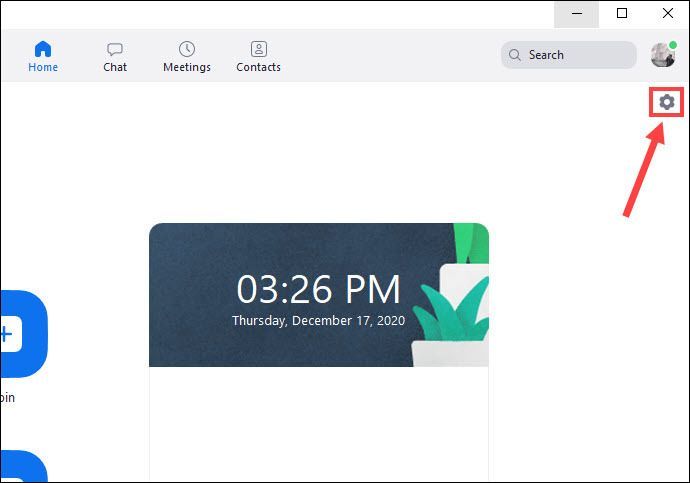'>
ناراض ورلڈ وارکرافٹ (واہ) لانچ نہیں ہو رہا ہے آپ پلے پر کلک کرنے کے بعد؟ گھبرائیں مت - آپ اکیلے نہیں ہیں۔ ورلڈ وارکرافٹ جاری نہ کرنے کا معاملہ کافی عرصے سے موجود ہے ، لیکن خوشخبری یہ ہے کہ اس کو ٹھیک کرنا بالکل مشکل نہیں ہے…
پہلے اپنے کمپیوٹر کے چشمی کی جانچ کریں
سب سے پہلے چیزیں - آپ بہتر بنانا چاہتے ہیں کہ آپ کا کمپیوٹر چلانے کے لئے ورلڈ آف وارکرافٹ کی کم سے کم ضروریات کو پورا کرے۔ اپنے کمپیوٹر کی مکمل معلومات کو جانچنے کے لئے ، صرف ٹائپ کریں msinfo32 میں تلاش کریں بار ، اور دبائیں داخل کریں .
اپنے پی سی چشمیوں کی معلومات اکھٹا کرنے کے بعد ، آپ اس کا موازنہ ذیل میں نظام کی کم سے کم ضروریات سے کر سکتے ہیں۔
کم سے کم تقاضے
| وہ | ونڈوز 7 64 بٹ |
| پروسیسر | انٹیل کور i5-760 یا AMD FX-8100 یا بہتر |
| ویڈیو | NVIDIA GeForce جی ٹی ایکس 560 2 جی بی یا اے ایم ڈی ریڈیون ایچ ڈی 7850 2 جی بی یا انٹیل ایچ ڈی گرافکس 530 (8 جی بی سسٹم ریم کے ساتھ 45 ڈبلیو ٹی ڈی پی) |
| یاداشت | 4 جی بی رام ( 8 جی بی مربوط گرافکس جیسے انٹیل ایچ ڈی گرافکس سیریز کے لئے) |
| ذخیرہ | 70 جی بی دستیاب جگہ 7200 RPM HDD |
تجویز کردہ ضروریات
| وہ | ونڈوز 10 64 بٹ |
| پروسیسر | انٹیل کور i7-4770 یا AMD FX-8310 یا بہتر |
| ویڈیو | NVIDIA GeForce GTX 960 4GB یا اے ایم ڈی ریڈیون R9 280 یا بہتر |
| یاداشت | 8 جی بی ریم |
| ذخیرہ | 70 جی بی دستیاب جگہ ایس ایس ڈی |
اگر آپ کو یقین ہے کہ آپ کا پی سی چیزوں کی ضروریات کو پورا کرتا ہے تو ، آپ براہ راست ٹھیک کرنے پر جاسکتے ہیں۔ لیکن اگر بدقسمتی سے ایسا نہیں ہے تو ، آپ کو آسانی سے گیمنگ کے تجربے کو یقینی بنانے کے ل your اپنے ہارڈ ویئر کی تازہ کاری کریں گے۔
درست کریں 1: اپنے ڈرائیوروں کو اپ ڈیٹ کریں
تجربہ کرتے وقت یہ آپ کو پہلی چیز کی جانچ کرنی چاہئے کھیل حادثے کا یا لانچ نہیں مسائل اگر آپ کے آلہ ڈرائیور پرانے یا شاید خراب (خاص طور پر ویڈیو کارڈ ڈرائیور) ہیں تو آپ کا کھیل شروع کرنے کے لئے مکم .ل نہیں ہوگا۔ دوسرے ممکنہ ناقص ڈرائیور آپ کے آڈیو ڈرائیور اور نیٹ ورک ڈرائیور وغیرہ ہوسکتے ہیں۔
آپشن 1: دستی طور پر
اپنے گرافکس ڈرائیور کو اپ ڈیٹ کرنے کے ل you ، آپ اس کے کارخانہ دار کی سرکاری ویب سائٹ ملاحظہ کرسکتے ہیں ( NVIDIA ، AMD ، اور انٹیل ) تازہ ترین اور درست ڈرائیور ڈاؤن لوڈ کرنے کیلئے ، پھر اسے دستی طور پر انسٹال کریں۔
آپشن 2: خود بخود
لیکن اگر آپ کے پاس اپنے آلہ ڈرائیوروں کو دستی طور پر اپ ڈیٹ کرنے کے لئے وقت ، صبر اور کمپیوٹر کی مہارت نہیں ہے تو ، آپ خود بخود کرسکتے ہیں کے ساتھ آسان ڈرائیور .
ڈرائیور ایزی آپ کے سسٹم کو خود بخود پہچان لے گا اور اس کے لئے درست ڈرائیور تلاش کرے گا۔ آپ کو بالکل یہ جاننے کی ضرورت نہیں ہے کہ آپ کا کمپیوٹر کون سا سسٹم چل رہا ہے ، آپ کو غلط ڈرائیور ڈاؤن لوڈ اور انسٹال کرنے کا خطرہ مول لینے کی ضرورت نہیں ہے ، اور انسٹال کرتے وقت آپ کو غلطی کرنے کی فکر کرنے کی ضرورت نہیں ہے۔ ڈرائیور ایزی ہر چیز کا خیال رکھتا ہے۔
آپ ڈرائیور ایزی کے مفت یا پرو ورژن میں سے اپنے ڈرائیوروں کو خود بخود اپ ڈیٹ کرسکتے ہیں۔ لیکن کے ساتھ پرو ورژن n اس میں صرف 2 کلکس لگتے ہیں:
1) ڈاؤن لوڈ کریں اور ڈرائیور ایزی انسٹال کریں۔
2) آسان ڈرائیور چلائیں اور پر کلک کریں جائزہ لینا بٹن اس کے بعد ڈرائیور ایزی آپ کے کمپیوٹر کو اسکین کرے گا اور کسی بھی مشکل ڈرائیور کا پتہ لگائے گا۔

3) پر کلک کریں اپ ڈیٹ اس ڈرائیور کا صحیح نسخہ خود بخود ڈاؤن لوڈ کرنے کے لئے پرچم لگائے ہوئے ڈرائیور کے آگے بٹن (اپنے گرافکس کارڈ ڈرائیور یا آڈیو ڈرائیور کا کہنا ہے کہ) ، پھر آپ اسے دستی طور پر انسٹال کرسکتے ہیں (آپ یہ مفت ورژن کے ساتھ کرسکتے ہیں)۔
یا کلک کریں تمام تجدید کریں آپ کے سسٹم میں موجود تمام ڈرائیوروں کا صحیح ورژن خود بخود ڈاؤن لوڈ اور انسٹال کرنا جو غائب ہیں یا پرانی ہیں۔ (اس کی ضرورت ہے پرو ورژن جو مکمل تعاون اور 30 دن کی پیسہ واپس کرنے کی گارنٹی کے ساتھ آتا ہے۔ جب آپ کلک کریں گے تو آپ کو اپ گریڈ کرنے کا اشارہ کیا جائے گا تمام تجدید کریں .)

3) تبدیلیاں مکمل اثر انداز ہونے کے ل your اپنے کمپیوٹر کو دوبارہ شروع کریں۔
نوٹ : اگر آپ کو ڈرائیور ایزی پرو کے استعمال میں کوئی پریشانی کا سامنا کرنا پڑتا ہے تو ، آپ کو ہماری مکمل مدد مل جاتی ہے support@drivereasy.com .
درست کریں 2: کھیل میں اپنے اختیارات کو دوبارہ ترتیب دیں
اگر آپ کی کچھ گیم ترجیحات آپ کے گرافکس کارڈ یا مانیٹر سے مطابقت نہیں رکھتی ہیں تو ، آپ برفانی طوفان بٹٹاٹ نیٹ پر جا سکتے ہیں اور پہلے سے طے شدہ ترتیبات کو استعمال کرنے کے لئے گیم میں اپنے اختیارات کو دوبارہ ترتیب دے سکتے ہیں۔
1) برفانی طوفان بٹ نیٹ نیٹ پر جائیں۔
2) کلک کریں اختیارات اور منتخب کریں کھیل کی ترتیب .
3) ورلڈ وارکرافٹ پر جائیں اور کلک کریں کھیل میں اختیارات کو دوبارہ ترتیب دیں .
4) کلک کریں ری سیٹ کریں > ہو گیا .
اپنے گیم کو دوبارہ اسٹارٹ کریں تاکہ یہ دیکھیں کہ آیا معاملہ چل پڑا ہے یا نہیں۔
درست کریں 3: خراب کھیل کی فائلوں کی مرمت کریں
بہت سارے صارفین کے مطابق ، بیٹٹ نیٹ ورک کی مرمت کا آلہ کبھی کبھی ورلڈ آف وار کارفٹ کو لانچ کرنے والے معاملے کو درست نہیں کرسکتا ہے۔
1) برفانی طوفان Battle.net میں اپنے عالمی محفل میں جائیں۔
2) کلک کریں اختیارات > اسکین اور مرمت .

3) کلک کریں سکین شروع کریں اور عمل ختم ہونے کا انتظار کریں۔
دوبارہ اپنے کھیل کو کھیلنے کی کوشش کریں اور دیکھیں کہ مسئلہ ابھی بھی برقرار ہے یا نہیں۔
درست کریں 4: واکس پر DX11 کا استعمال کرتے ہوئے لانچ کریں
مسئلہ آپ کے DX12 میں پڑ سکتا ہے ، جو کھیل کے مسائل کی ایک عام وجہ ہے۔ DX11 کے ساتھ اپنے واہ کو زبردستی لانچ کرنے کا طریقہ یہاں ہے:
1) برفانی طوفان Battle.net میں اپنے واہ پر جائیں۔
2) جائیں اختیارات > کھیل کی ترتیبات .
3) اپنے عالمی محفل میں نیچے سکرول کریں۔
4) آپشن پر نشان لگائیں اضافی کمانڈ لائن دلائل .
5) درج کریں -d3d11 پھر منتخب کریں ہو گیا بچانے کے لئے.
اگر یہ طریقہ کارآمد نہیں ہے تو ، پریشان ہونے کی فکر نہ کریں ، کیوں کہ آپ کو آزمانے کے لئے پہلے سے کہیں زیادہ فکسس موجود ہیں۔
5 طے کریں: Battle.net فائلیں حذف کریں
واہ لاوچنگ مسئلہ آپ کے لانچر کی وجہ سے ہوسکتا ہے۔ اگر Battle.net فولڈر میں موجود فائلوں میں سے کوئی بھی خراب ، گمشدہ یا پرانی ہے تو آپ کا کھیل شروع کرنے سے قاصر ہے۔ اسے ٹھیک کرنے کا طریقہ یہاں ہے:
1) ٹاسک مینیجر میں گیم سے متعلق تمام ایپس اور خدمات کو مار ڈالو ( Ctrl + Shift + Esc ).
2) داخل کرکے بیٹ نیٹ ڈائرکٹری پر جائیں C: پروگرام ڈیٹا فائل ایکسپلورر ایڈریس بار میں۔
3) حذف کریں Battle.net فولڈر
اب آپ اپنی Battle.net ایپ کو دوبارہ لانچ کرسکتے ہیں تاکہ یہ معلوم کریں کہ آیا ورلڈ وارکرافٹ لاؤچنگ کا مسئلہ ختم نہیں ہوا ہے۔
درست کریں 6: قابل عمل فائل کا استعمال کرتے ہوئے واہ چلائیں
اگر آپ نے بیٹ نیٹ ڈاٹ فولڈر حذف کرنے کی کوشش کی ہے تو ، یہاں تک کہ کئی بار ، لیکن پھر بھی ورلڈ آف وارکرافٹ شروع نہیں ہوتا ہے ، آپ Battle.net کے بارے میں بھول سکتے ہیں اور اس کی بجائے Wow.exe فائل کو چلا سکتے ہیں۔
1) اپنے عالمی محفل کی تنصیب کے فولڈر میں جائیں اور اپنا Wow.exe چلائیں۔
سب سے عام راستہ:
ج: پروگرام فائلیں (x86) بیلیٹ نیٹ ورلڈ وارکرافٹ_ٹیل_ Wow.exe
2) اگر یہ کام نہیں کرتا ہے تو ، آپ کو اپنے واہ کو انتظامی حق دینے کی ضرورت پڑسکتی ہے۔
- .exe فائل اور سلیکٹ پر دائیں کلک کریں پراپرٹیز .
- پر جائیں مطابقت ٹیب اور آپشن چیک کریں اس پروگرام کو بطور ایڈمنسٹریٹر چلائیں .

- کلک کریں درخواست دیں > ٹھیک ہے .
3) محفل کے لئے جو امریکی سرور پر ہیں ، آپ اسے کنفیگریشن میں EU میں تبدیل کرسکتے ہیں۔
- فائل تلاش کریں config.wtf کلاسیکی فولڈر میں اور اسے کھولیں
- پہلی 3 لائنیں ان پر تبدیل کریں:
- سیٹ “EU” پورٹل
- متن لوکیل 'ENEU' سیٹ کریں
- آڈیو لاکیل 'ENEU' سیٹ کریں
- کلک کریں محفوظ کریں .
- .exe فائل کو چلائیں
7 درست کریں: صاف بوٹ انجام دیں
اگر یہ ڈرائیوروں ، کھیل کے اندر کی ترتیبات یا بٹٹاٹ نیٹ ایپلی کیشن کے بارے میں نہیں ہے تو پھر مجرم متضاد سافٹ ویئر میں پھنس سکتا ہے۔
نوٹ: اس امکان کو مسترد کرنے کے ل you ، آپ پہلے اپنے اینٹی وائرس سافٹ ویئر کو غیر فعال کرسکتے ہیں (بعض اوقات غیر فعال کرنا کام نہیں کرتا ہے) یا اسے مکمل طور پر ان انسٹال کریں۔ متبادل کے طور پر ، آپ اپنے اینٹی وائرس ایپ میں اپنے عالمی محفل کی رعایت کرسکتے ہیں۔ اس کے علاوہ ، گیم پروگرام میں جیسے ڈسکارڈ کے ساتھ تمام پروگرام بند کردیں۔
1) دبائیں ونڈوز لوگو کی اور R رن باکس کھولنے کے لئے ایک ہی وقت میں۔ ٹائپ کریں msconfig اور انسٹور ٹو سسٹم کنفیگریشن کو دبائیں۔

2) پر کلک کریں خدمات ٹیب اور چیک کریں مائیکرو سافٹ کی تمام خدمات کو چھپائیں باکس ، پھر کلک کریں سب کو غیر فعال کریں . پھر کلک کریں ٹھیک ہے درخواست جمع کرنا.

3) پر کلک کریں شروع ٹیب اور کلک کریں ٹاسک مینیجر کھولیں .

4) تمام اسٹارٹ اپ آئٹمز کو ایک ایک کرکے منتخب کریں غیر فعال کریں .
5) اپنے پی سی کو دوبارہ شروع کریں اور اس مسئلے کی جانچ کے ل again اپنے ورلڈ وارکرافٹ کو دوبارہ لانچ کریں۔
اگر آپ دوبارہ ورلڈ آف وارکرافٹ کھیل سکتے ہیں تو ، مبارکباد! پریشان کن ایپلی کیشنز یا خدمات کو جاننے کے ل you ، آپ اپنے کمپیوٹر کو دوبارہ اسٹارٹ کرسکتے ہیں اور سسٹم کنفیگریشن میں ایک ایک کرکے ان کو دوبارہ فعال کرسکتے ہیں۔
فکس 8: سسٹم فائل چیکر چلائیں
اس بات کو یقینی بنائیں کہ آپ نے تازہ ترین ونڈوز اپ ڈیٹ انسٹال کیا ہے۔ ڈبل چیک ، ٹرپل چیک اگر ورلڈ آف وارکرافٹ پھر بھی لانچ نہیں ہوتا ہے تو ، آپ خراب شدہ فائلوں کی جانچ پڑتال کے ل Windows ونڈوز کی مرمت کے آلے کو چلا سکتے ہیں۔
1) رن بکس کو کھولنے کے لئے ایک ہی وقت میں ونڈوز کی اور R دبائیں۔
2) باکس میں سینیمڈی ٹائپ کریں اور پریس کریں Ctrl + شفٹ + داخل کریں بطور ایڈمن کمانڈ پرامپٹ کھولنا
3) کمانڈ پرامپٹ ونڈو میں ، درج ذیل کمانڈ لائن درج کریں (نوٹ کریں کہ اس کے درمیان ایک جگہ ہے ایس ایف سی اور / ):
ایس ایف سی / سکین
4) تصدیق کا عمل ختم ہونے کا انتظار کریں۔ اس میں 3-5 منٹ لگ سکتے ہیں۔

4) جب توثیق ختم ہوجائے تو آپ کو مندرجہ ذیل پیغامات موصول ہوسکتے ہیں۔
- ونڈوز ریسورس پروٹیکشن میں سالمیت کی کوئی خلاف ورزی نہیں ملی .
سسٹم فائلوں میں کوئی مسئلہ نہیں ہے۔ - ونڈوز ریسورس پروٹیکشن نے خراب فائلوں کو پایا اور کامیابی کے ساتھ ان کی مرمت کی
آپ دوبارہ اسٹارٹ کرسکتے ہیں اور گیم کو دوبارہ لانچ کرنے کی کوشش کر سکتے ہیں تاکہ یہ دیکھنے کے ل World کہ ورلڈ وارکرافٹ لانچ کرنے کا مسئلہ ختم نہیں ہوا ہے۔
نوٹ: اگر آپ کو ان دونوں پیغامات میں سے کوئی بھی موصول نہیں ہوتا ہے تو ، آپ ملاحظہ کرسکتے ہیں مائیکروسافٹ سپورٹ پیج اس کو مزید حل کرنے کے ل.
امید ہے کہ ، بالآخر مذکورہ بالا طریقوں نے آپ کی دنیا کے محفل کو جاری نہ کرنے میں مدد کی۔
اگر آپ کے پاس چھٹکارا پانے کا کوئی طریقہ نہیں ہے تو ، آپ کلین انسٹال کرسکتے ہیں ، بٹ نیٹ ڈاٹ بھی ہوسکتا ہے۔ اگر اب بھی قسمت نہیں ہے تو ، اس کی وجہ آپ کی گیمنگ مشین میں نہیں ہوگی ، لیکن برفانی طوفان کے اختتام پر ہے۔
اگلے گیم پیچ کا انتظار کرتے ہوئے آپ دوسرے ممکنہ حل تلاش کرتے رہ سکتے ہیں۔